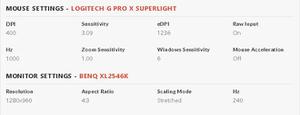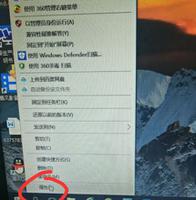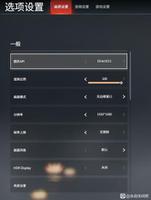如何修复Win11/10中的PUBG:绝地求生不保存设置
许多玩家会根据自己的喜好调整《PUBG:绝地求生》中的图形、音频和控制设置。然而,一些玩家报告说他们无法更改《PUBG:绝地求生》中的设置,因为它不会保存他们。这些玩家每次重新启动游戏时,PUBG 的设置都会重置。
这是一个令人烦恼的问题。玩家仍然可以玩 PUBG,但在不保存时无法更改游戏内设置。PUBG:绝地求生没有为您保存设置吗?如果是这样,您可以尝试以下五种修复方法。
1.删除GameUserSettings文件
对于 PUBG 不保存游戏设置最广泛确认的解决方案之一是删除其 GameUserSettings.ini 文件。删除该配置文件将重置它,这通常会修复 PUBG 不保存设置的问题。应用这个潜在的解决方案对很多玩家来说都是有效的,对你来说也可能是一样的。这是删除 GameUserSettings.ini 文件的方法:
- 调出运行命令应用程序,您可以使用 Windows 徽标键 + R 热键快速访问该应用程序。
- 在“运行”中键入%appdata%,然后按Enter 键打开AppData 文件夹中的Windows 文件资源管理器。
- 单击资源管理器地址栏中的 AppData 以查看该目录。
- 打开AppData目录中的Local子文件夹。
- 单击TslGame文件夹查看并打开它。
- 然后从那里打开Saved > Config > WindowsNoEditor文件夹。
- 右键单击GameUserSettings.ini文件并选择删除。
- 启动 PUBG 并尝试再次更改游戏设置。
一些《绝地求生》玩家也表示,取消选择 GameUserSettings.ini 文件的只读选项可以修复 PUBG 不保存的问题。您可以通过右键单击 GameUserSettings 文件并选择Properties来完成此操作。取消选择(取消选中)“只读”复选框(如果已选中)。单击“应用”>“确定”保存文件的属性选项。
2. 验证PUBG文件的完整性
验证游戏文件可以解决各种游戏问题。在这种情况下,PUBG 可以玩,但无法正常工作,因为它没有保存设置。因此,这可能是验证 PUBG 文件可能解决的错误。
Steam 和玩家用来安装 PUBG 的 Epic Games Launcher 客户端软件都包含验证游戏的选项。这些故障排除选项会扫描和修复游戏文件。我们的游戏文件修复指南告诉您如何在 Steam 和 Epic Games Launcher 中验证 PUBG 文件。
3.禁用受控文件夹访问
受控文件夹访问可阻止勒索软件和其他恶意软件修改文件夹中的文件。但是,当限制游戏的文件夹访问权限时,该功能还可以阻止游戏保存进度和设置。通过检查并禁用其设置,确保该功能不会导致 PC 上的 PUBG 保存设置出现问题:
- 双击系统托盘内的Windows Security(盾牌图标)。
- 单击“主页”选项卡中的“病毒和威胁防护”导航选项。
- 向下滚动并单击管理勒索软件保护导航选项。
- 如果启用了受控文件夹访问,请单击该设置将其关闭。
现在尝试再次更改 PUBG 中的游戏设置,并禁用受控文件夹访问。如果该修复有效,但您希望保留受控文件夹访问权限,请尝试将 PUBG 添加到排除列表中。
您可以通过单击打开的受控文件夹访问设置下方的允许应用程序通过受控文件夹访问选项来执行此操作。单击“添加允许的应用程序”以选择要排除的 PUBG EXE 文件。
4.禁用第三方防病毒软件
某些第三方防病毒应用程序可能还包含与 Windows 安全中类似的受控文件夹访问功能。因此,建议使用第三方防病毒实用程序的用户选择通过系统托盘上下文菜单禁用它们。
或者查看防病毒软件的设置选项卡,看看是否包含类似的受控文件夹设置,该设置限制应用程序对目录和文件的访问,如果存在则将其关闭。
5.重新安装绝地求生
如果没有其他办法,重新安装 PUBG 是解决设置无法保存问题的最后手段。由于 PUBG 是一款 30-40 GB 的游戏,因此重新下载并重新安装并不理想。然而,这个潜在的解决方案可以修复 PUBG 由于游戏文件损坏或丢失而无法保存设置的问题。如果您是 Epic Games 用户,则需要按如下方式重新安装 PUBG:
- 打开 Epic Games Launcher,然后单击其“库”选项卡。
- 单击库中 PUBG 下的… (省略号)菜单按钮。
- 选择卸载菜单选项。
- 当要求确认时单击“卸载” 。、
- 卸载后,在“库”选项卡中单击“PUBG”,然后选择“安装”重新安装。
Steam 用户可以选择通过控制面板卸载 PUBG,如我们在 Windows 11 中卸载软件的指南所述。删除 PUBG 后,在 Steam 的“库”选项卡中选择该游戏,然后单击“安装”。
再次调整 PUBG 的游戏设置
应用这些潜在的解决方案可能会修复《PUBG:绝地求生》不保存大多数玩家设置的问题。然而,我们永远不能承诺为每个人提供 100% 有保证的解决方案。
如果需要更多有关修复 PUBG 不保存设置的故障排除指南,您可以通过 PUBG:Battlegrounds 网站提交支持请求。
以上是 如何修复Win11/10中的PUBG:绝地求生不保存设置 的全部内容, 来源链接: utcz.com/dzbk/943401.html